如何解决CAD2018输出PDF图形不完全的问题
1、 如图,想要将所框选的图转成PDF格式输出。低版本的CAD需要借助第三方软件及相应插件。2018版的可以直接输出PDF格式了。
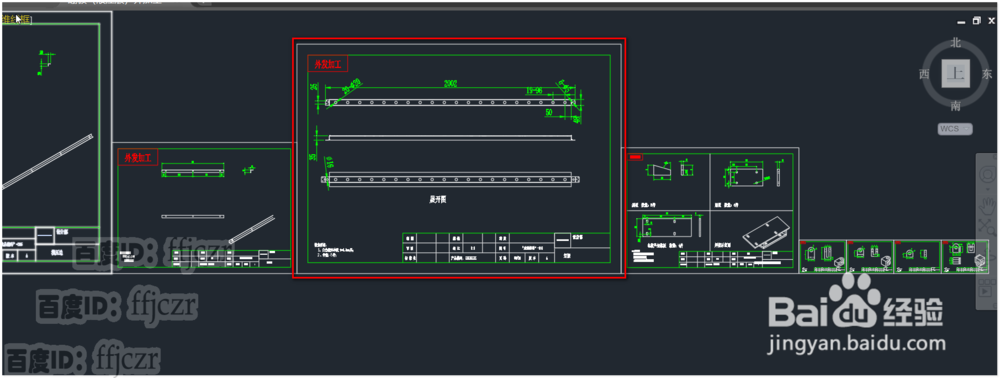
2、 鼠标点击左上角的图标,在弹出的列表中找到输出,选中展开列表中的PDF,即进入输出PDF格式的对话框。

3、 确定好输出的文件名,因为本图中有多张不同的图纸,所以要想指定的图纸转为PDF就要用窗口的形式来选择所要的图纸。选定后直接点保存即可生成PDF格式的文件。
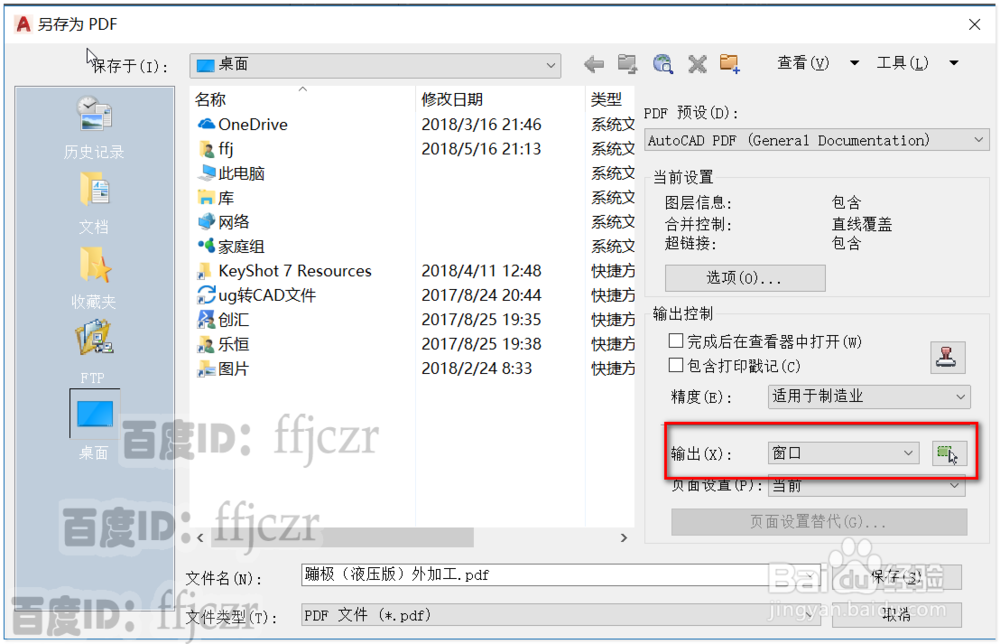
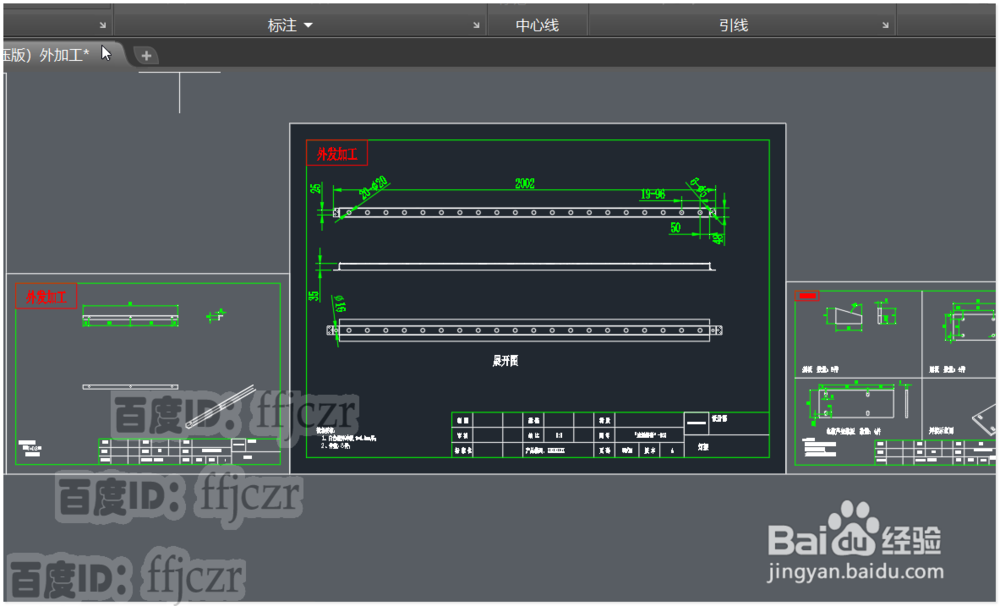
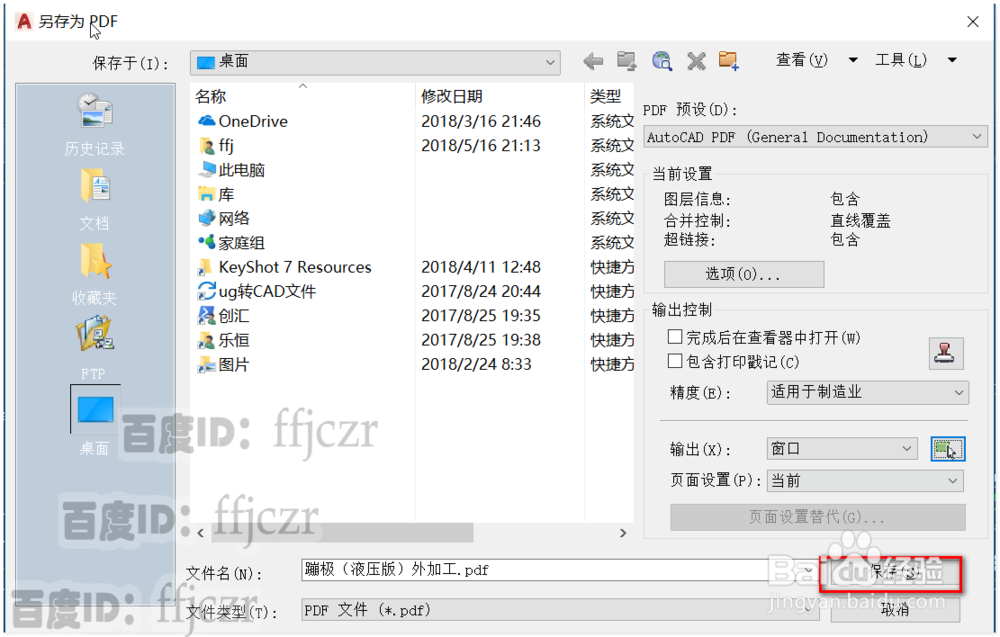
4、 可是,打开该文件后,只看到一张白纸!这是怎么回事?
这是因为,所输出的图纸与转换所用的纸张不匹配所造成的;所输出的图纸已远大于所选用的a4纸了。怎么解决呢?
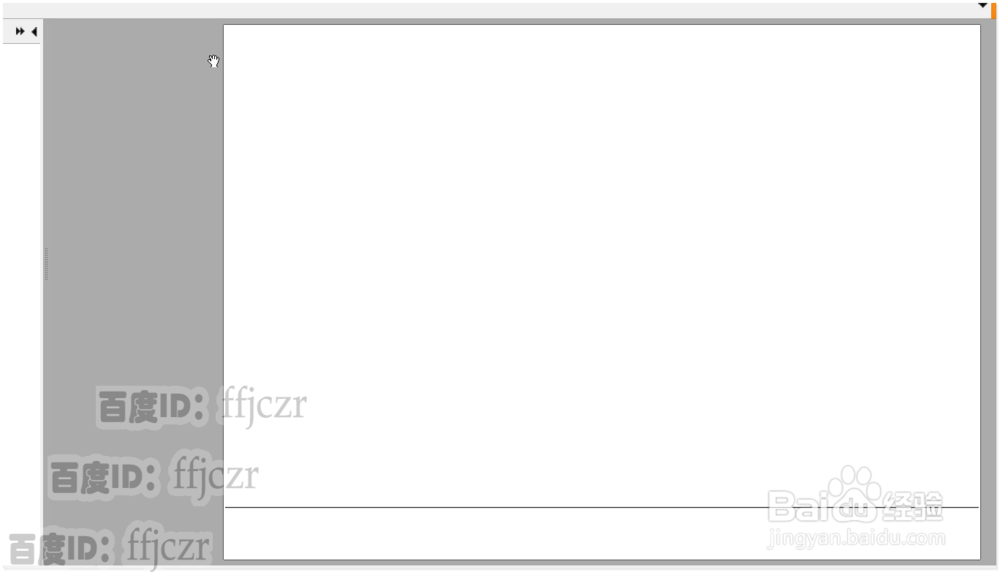
5、 回到输出PDF格式的对话框中,将页面设置修改为替代。这时页面设置替代选项被激活了。进入页面设置对话框,这个对话框很是熟悉吧?对的,就是打印时的页面设置。将打印比例改为布满图纸,根据图纸的排布,选择为横向打印。确定后,点保存。
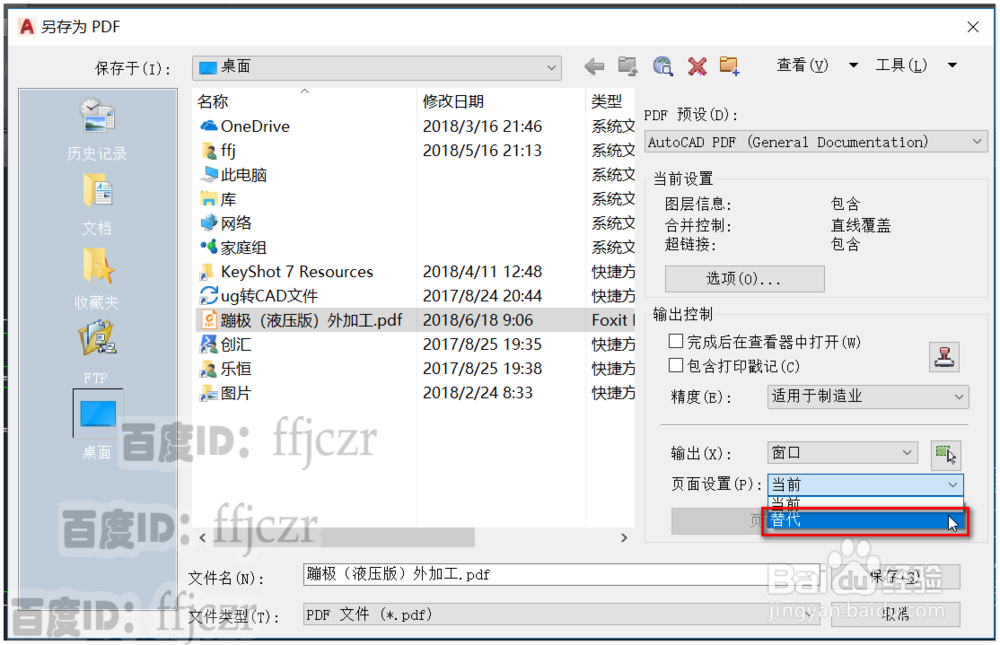
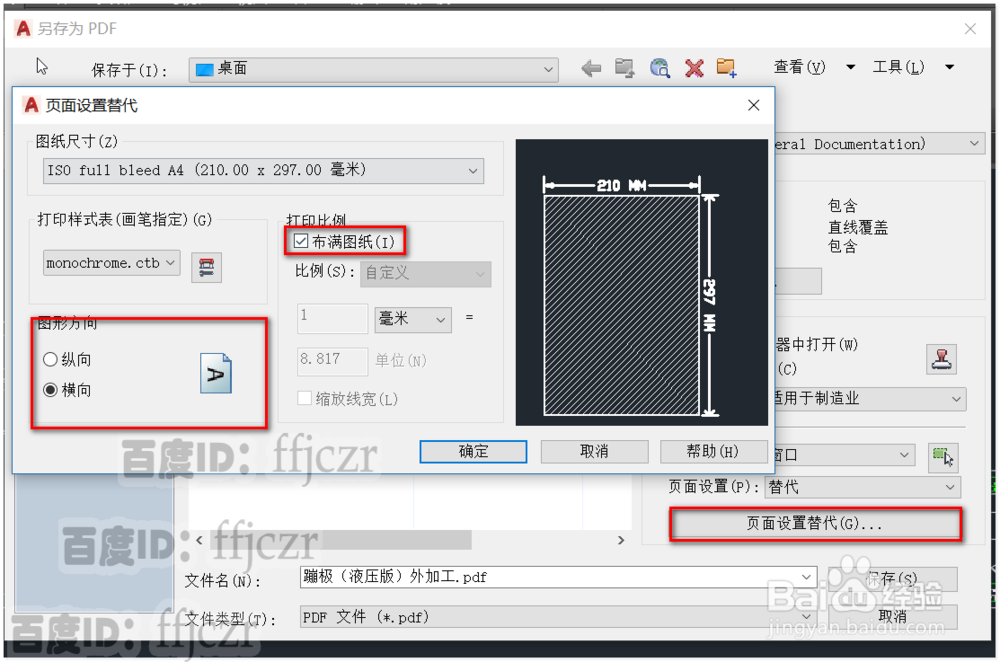
6、 再次打开输出的PDF格式文件,图形已被正确的放置到了页面中。不过这输出PDF格式不能将多张图纸单独输出为PDF格式。

声明:本网站引用、摘录或转载内容仅供网站访问者交流或参考,不代表本站立场,如存在版权或非法内容,请联系站长删除,联系邮箱:site.kefu@qq.com。
阅读量:191
阅读量:73
阅读量:138
阅读量:63
阅读量:190